- Autor Lauren Nevill [email protected].
- Public 2023-12-16 18:55.
- Última modificação 2025-01-23 15:23.
Os recursos da Internet para armazenamento e transferência de arquivos são muito convenientes. Primeiro, eles permitem que você mantenha seus arquivos separados do disco rígido do computador, o que significa que você não perderá dados se o disco rígido quebrar. Em segundo lugar, esses recursos permitem que você troque arquivos grandes que são difíceis de enviar por e-mail. Um dos recursos mais convenientes para armazenar arquivos é Yandex. Narod.
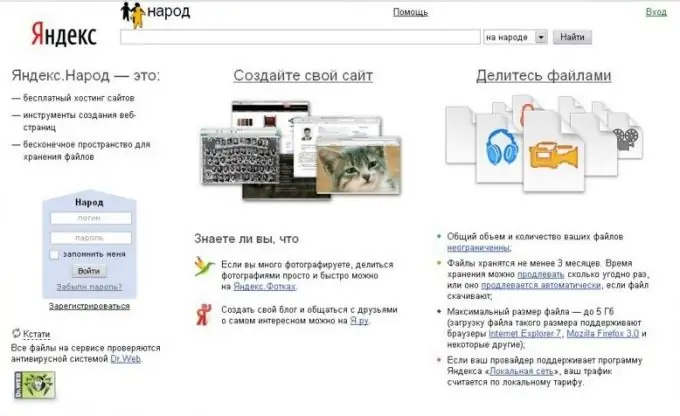
Instruções
Passo 1
Para usar a plataforma Yandex. Narod para armazenar e transferir seus arquivos, você deve ter uma conta Yandex (login de correio). Se você tiver, basta fazer login na página principal www.yandex.ru. Se você não tem uma conta, você precisa se registrar. O registo no Yandex é gratuito e muito simples - basta seguir o link "Criar uma caixa de correio" no lado esquerdo da página, por baixo da janela para inserir o seu nome de utilizador e palavra-passe, e depois seguir as instruções do site.
Passo 2
Depois de se registrar e / ou fazer login em sua conta Yandex, você se encontrará diretamente em sua caixa de correio. Siga o link "Pessoas" no topo da página (sexto link a partir da esquerda). Além disso, o link "Pessoas" pode ser encontrado na página inicial do Yandex na parte inferior esquerda (veja a imagem).
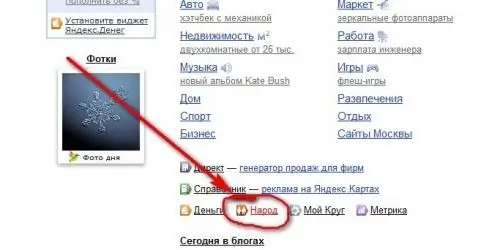
etapa 3
Você se encontrará na página Yandex. Narod (link direto: https://narod.yandex.ru/). Diretamente nesta página, você pode enviar seus arquivos. Existem várias maneiras de fazer isso. Primeiro, você pode usar o carregador de inicialização padrão para baixar um arquivo por vez. Clique no botão "Selecionar um arquivo" no lado direito da página e uma janela do navegador será aberta com os arquivos em seu computador. Depois de selecionar o arquivo desejado e clicar no botão "Abrir", o download do arquivo será iniciado, após o qual será aberta uma página onde você verá o nome do arquivo baixado e uma janela intitulada "Link para este arquivo". Ao copiar o link na janela e enviá-lo para alguém, ou publicá-lo em qualquer recurso (site social, blog), você permitirá que outros usuários baixem o arquivo que você postou. Se você não compartilhou este link com ninguém, apenas você terá acesso ao arquivo.
Passo 4
Você também pode carregar vários arquivos de uma vez clicando no link "Muitos de uma vez" ao lado da mensagem "Carregar arquivos" na página inicial do Yandex. Narod. Clique no botão "Adicionar arquivos" e, em seguida, na janela do navegador que se abre, use o mouse para selecionar vários arquivos de uma vez e clique em "Abrir". Depois que os nomes dos arquivos forem exibidos na página, clique no botão "Upload". Depois de um tempo, as palavras verdes "Arquivo carregado" aparecerão sob os nomes dos arquivos, bem como um botão "Compartilhar" ao lado deles. Ao clicar neste botão, você receberá um link para distribuir o arquivo.
Etapa 5
Além disso, clicando no link "Meus arquivos" na página Yandex. Population, você encontrará uma lista completa dos arquivos carregados. Nesta página, você pode excluir documentos carregados, estender seu período de retenção ou receber links para distribuí-los.






